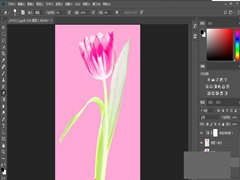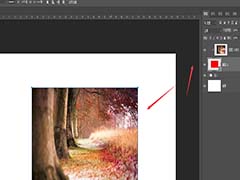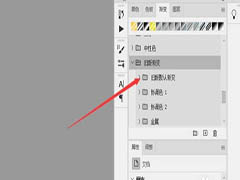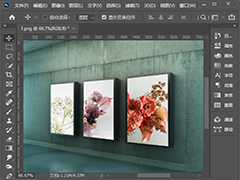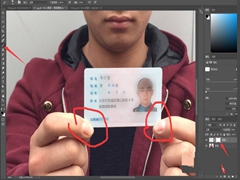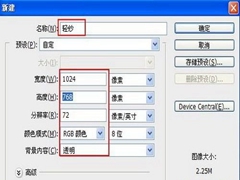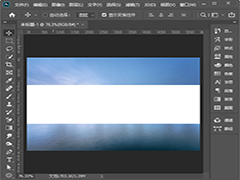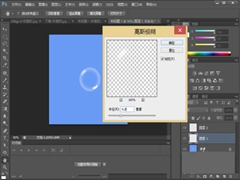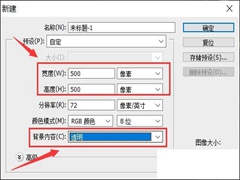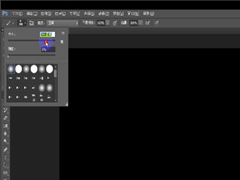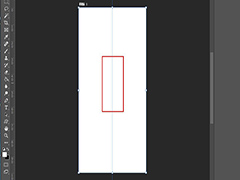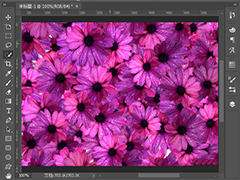怎么在PS中将矢量形状转位图形状?ps中导入的是矢量图,放大缩小的时候,会出现失真的现象,想要将矢量形状转位图形状应该如何操作呢?今天,小编为大家带来了ps矢量形状转位图形状图文教程。感兴趣的朋友快来了解一下吧。
ps矢量形状转位图形状图文教程
在左侧工具栏中,选择矢量形状工具,在画布中创建形状,如图所示
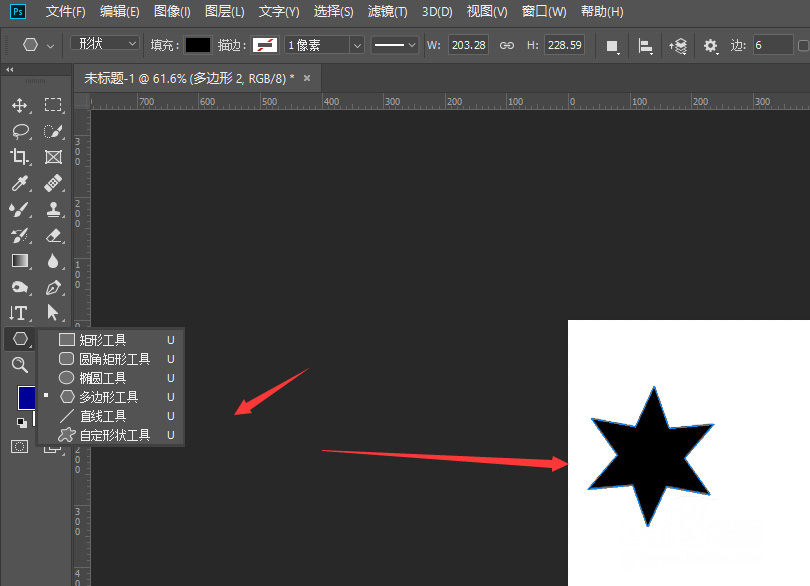
选中插入的形状,将图层菜单栏打开
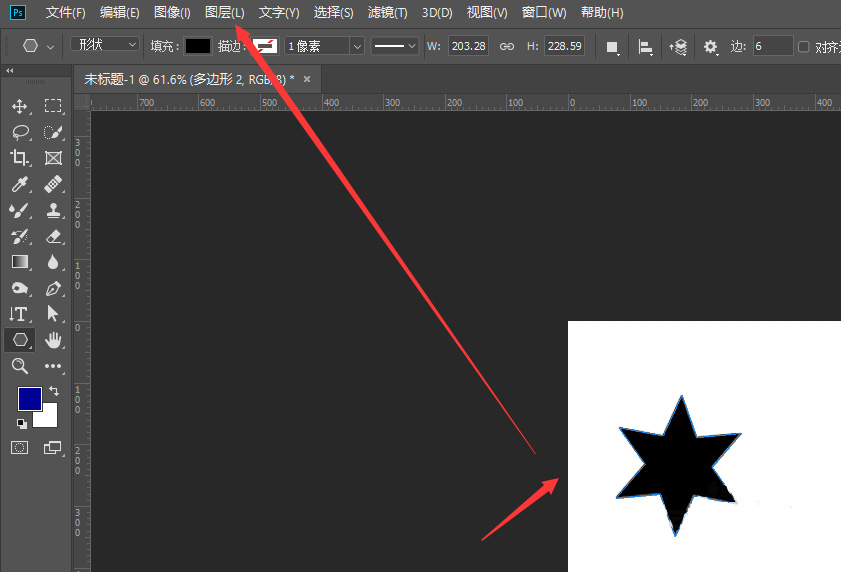
下方属性栏中,可找到【栅格化】命令,点击选择
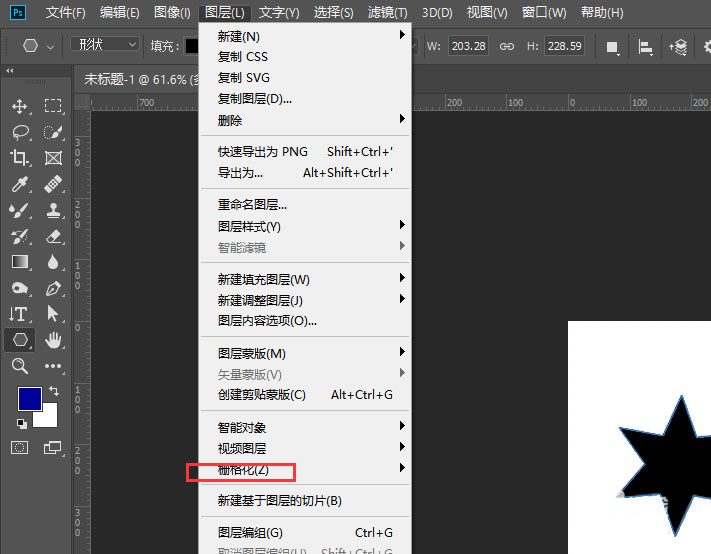
然后选择栅格化-形状属性
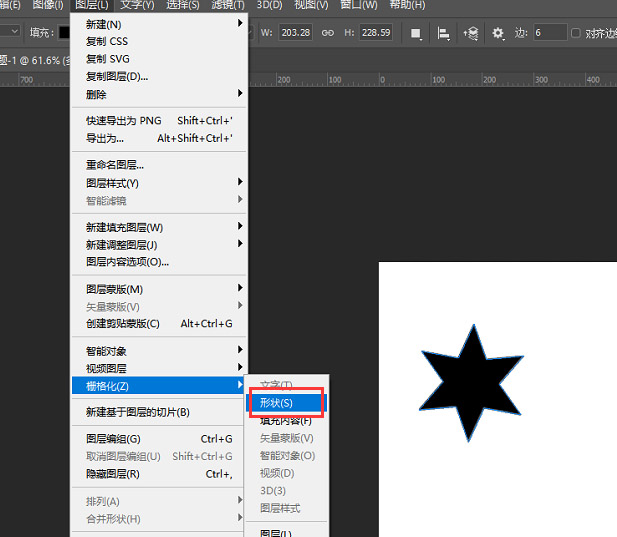
确定栅格化后,可得到位图图片,如图所示,在图层栏可看到位图图层标志。
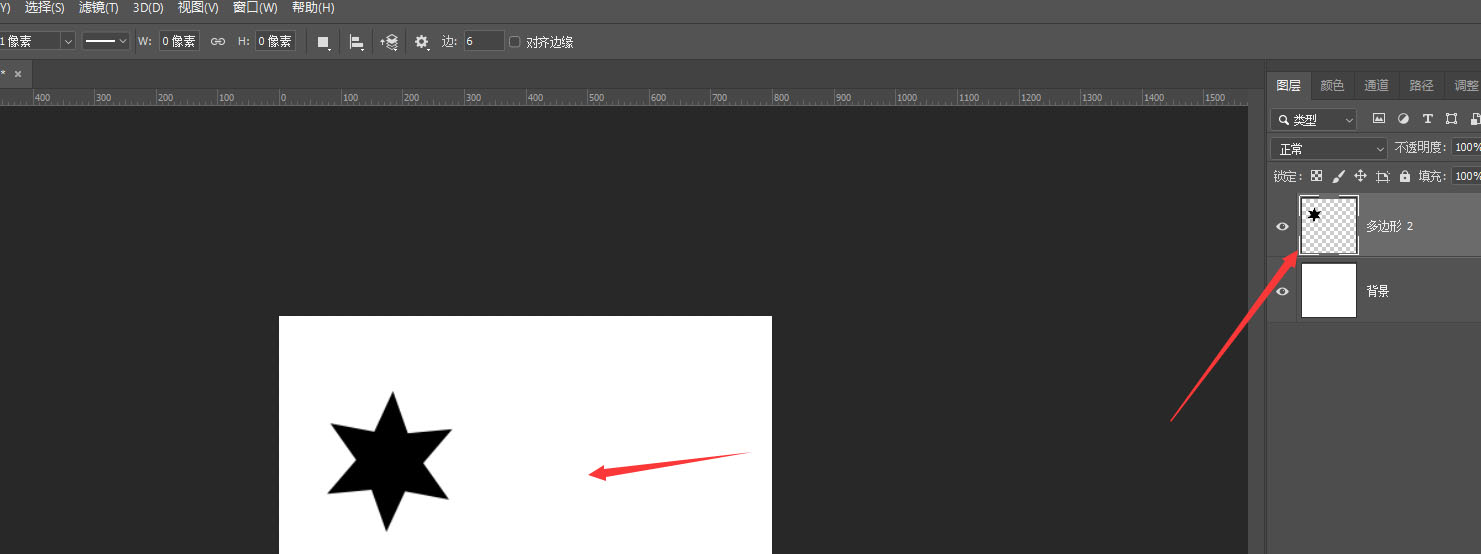
以上便是PSD素材网(www.PSD.cn)小编为大家分享的"怎么在PS中将矢量形状转位图形状 ps矢量形状转位图形状图文教程"的全部内容,希望能够帮到你,PSD素材网(www.PSD.cn)持续发布更多资讯,欢迎大家的关注。